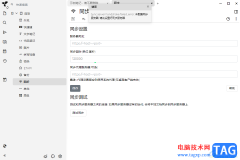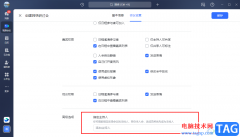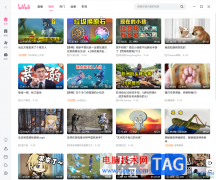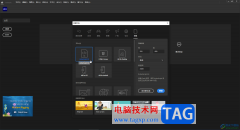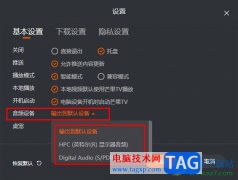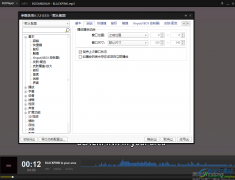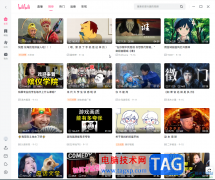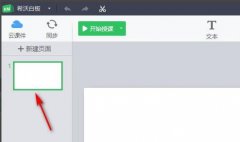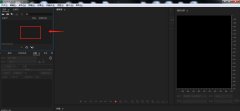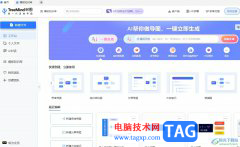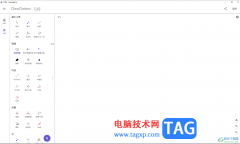qq是大家平常使用十分频繁的一款交友软件,在该交流软件是大部分小伙伴都会使用的,且对我们的工作和生活中都带来了十分重要的作用,我们会通过qq进行创建群聊、添加好友以及上传文件等操作,一些小伙伴会加入到别人的群聊中,或者自己创建一个群聊,那么当你通过电脑版qq打开群聊之后,就会在消息窗口右侧显示出该群聊的全部人员以及公告信息,有的小伙伴想要将右侧的窗口取消显示,那么怎么设置呢,下方是关于如何使用电脑版qq聊天窗口右侧取消显示的具体操作方法,如果你需要的情况下可以看看方法教程,希望对大家有所帮助。
方法步骤
1.首先我们需要打开其中一个群聊,打开之后即可查看到右侧位置有群成员以及群通知等内容显示。

2.当你想要将右侧窗口显示的内容取消显示的话,那么使用鼠标左键点击该窗口顶部的【设置】这个选项旁边的箭头图标。
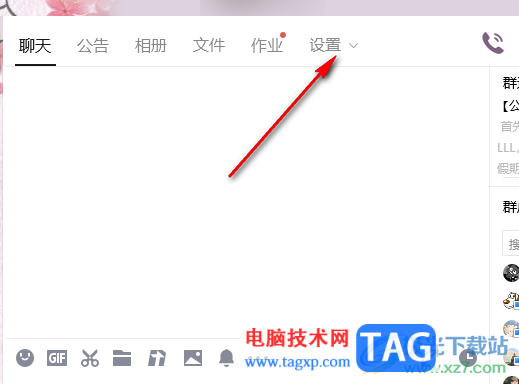
3.随后,在下方会弹出相关的功能选项,找到其中的【视图设置】这个选项,用鼠标点击之后显示子选项出来。
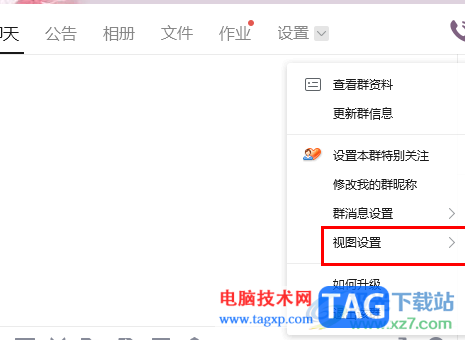
4.随后即可查看到该选项的子选项,当前是勾选了【显示侧边】选项,这里我们将【显示侧边】选项取消勾选。
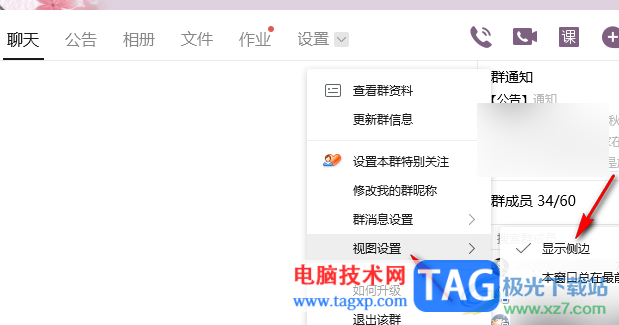
5.随后,我们可以在看到该群聊的右侧信息内容窗口已经没有了,被隐藏了起来,如图所示。
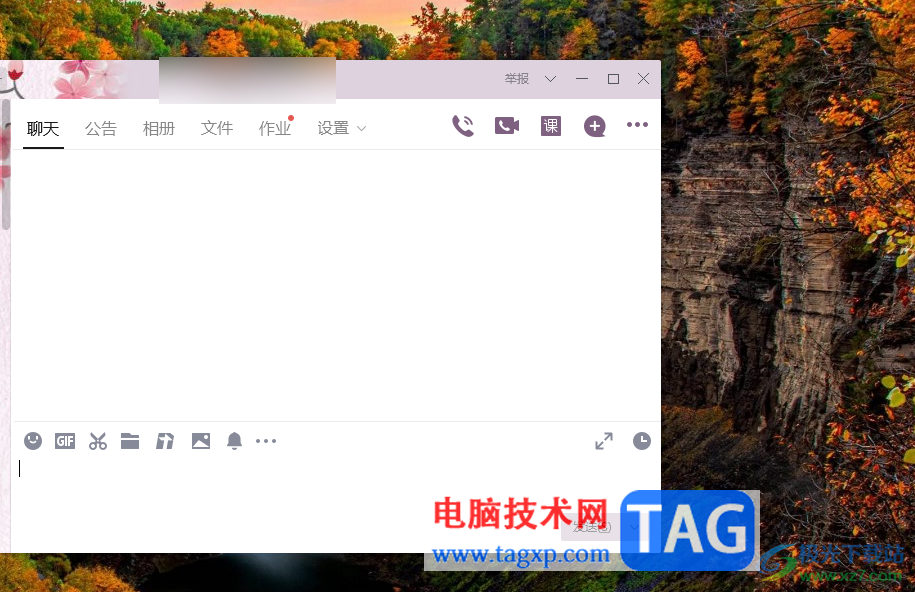
以上就是关于如何使用电脑版qq聊天窗口取消右侧显示的具体操作方法,当你需要打开一个群聊进行交流的过程中,想要将该群聊右侧的信息窗口关闭显示,那么就可以在视图设置选项下将显示侧边选项进行关闭使用即可,感兴趣的话可以操作试试。